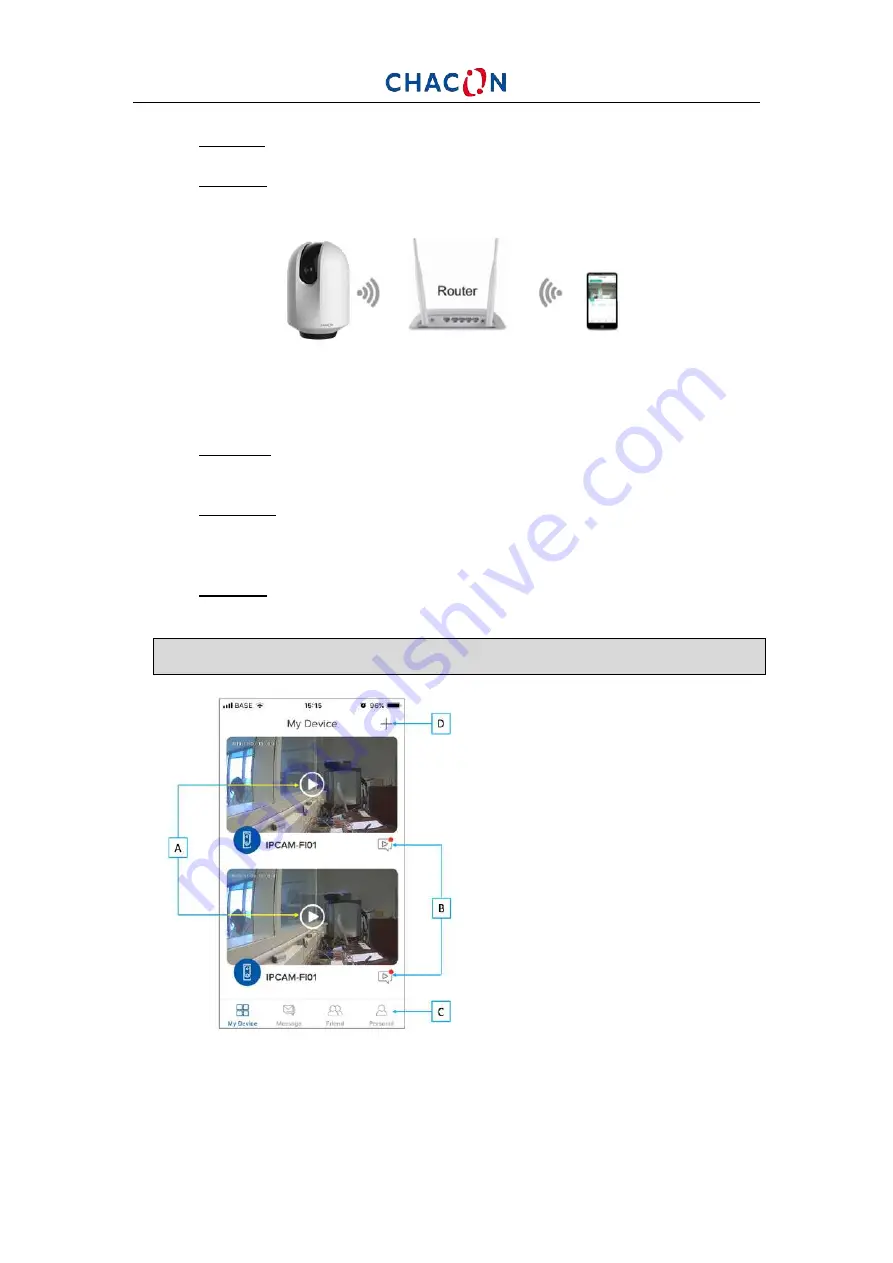
61
„RESET”.
Uwaga 2:
podczas dodawania urządzeń wymagane jest stabilne połączenie z siecią
Wi-Fi, dlatego urządzenie powinno znajdować się jak najbliżej routera Wi-Fi.
Uwaga 3:
kamera obsługuje wyłącznie sieci Wi-Fi o częstotliwości 2,4 GHz. Przed
dodaniem urządzenia upewnij się, że router obsługuje sieci Wi-Fi o częstotliwości
2,4 GHz, a telefon komórkowy jest podłączony do takiej sieci.
3.
Dodaj kamerę w aplikacji, klikając przycisk „+”. Wybierz urządzenie do dodania
i sposób dodawania (skanowanie kodu QR lub inteligentną konfigurację).
Następnie postępuj zgodnie z instrukcjami.
Uwaga 1:
upewnij się, że smartfon jest prawidłowo podłączony do właściwej sieci
Wi-Fi. Jeżeli konieczne jest zarejestrowanie identyfikatora SSID, upewnij się, że
rejestrujesz właściwą sieć Wi-Fi, i wprowadź odpowiednie hasło.
Uwaga 2:
jeśli urządzenie nie zostanie dodane, naciśnij i przytrzymaj wciśnięty
przycisk resetowania, aby przywrócić ustawienia fabryczne urządzenia. Po tym jak
wskaźnik urządzenia zacznie wolno pulsować w kolorze czerwonym i wyemitowany
zostanie cichy sygnał dźwiękowy, spróbuj ponownie dodać kamerę w aplikacji.
Uwaga 3
: kamerę można dodać tylko do jednego konta. Jeśli została już dodana,
nie można jej dodać na innym koncie.
3.
UŻYTKOWANIE
A:
Interfejs kamery
B:
Obrazy powiadomienia o wykryciu ruchu
C:
Własna strona główna
D:
Dodawanie urządzenia
Содержание IPCAM-RI02
Страница 2: ...2 EN 3 FR 10 NL 17 ES 24 PT 31 DE 38 IT 45 RU 52 PL 59 TR 66 RO 73...
Страница 3: ...3 EN 1 PRESENTATION A Description of the device...
Страница 10: ...10 FR 1 PRESENTATION A Description de l appareil...
Страница 17: ...17 NL 1 OVERZICHT A Beschrijving van het apparaat...
Страница 24: ...24 ES 1 PRESENTACI N A Descripci n del dispositivo...
Страница 31: ...31 PT 1 APRESENTA O A Descri o do dispositivo...
Страница 38: ...38 DE 1 BERBLICK A Ger tebeschreibung...
Страница 45: ...45 IT 1 PRESENTAZIONE A Descrizione del dispositivo...
Страница 52: ...52 RU 1 A...
Страница 53: ...53 2 A Ch con cam Apple store Android store B 1 Chacon Cam Push 2 C Ch con cam 1 2 WI FI 1 RESET...
Страница 54: ...54 2 WI FI WI FI 3 WI FI 2 4 GHZ WI FI 2 4 GHZ 2 4 GHZ 3 QR 1 WI FI 2 Ch con cam 3 3 A B C D...
Страница 55: ...55 A A SN 1 Chacon cam 2 SD 1 micro SD 10 24 push 1 push Chacon cam 180 Motion...
Страница 56: ...56 B C D B A c B C D...
Страница 57: ...57 C A B C D E 4 1...
Страница 59: ...59 PL 1 PREZENTACJA A Opis urz dzenia...
Страница 66: ...66 TR 1 TANITIM A Cihaz a klamas...
Страница 73: ...73 RO 1 PREZENTARE A Descrierea aparatului...
















































